|
1
Imposta come colore di primo
piano #ab2b28
Colore di sfondo il texture -
CremeDelight
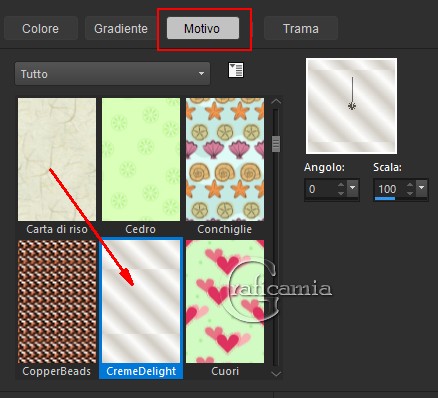
2
Apri una tela trasparente 890 x
750 px
Riempi la tela con il colore di
primo piano
3
Effetti - Plugin - Penta.com /
Color Dot
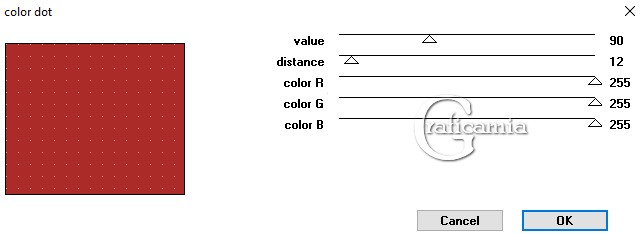
4
Effetti - effetti di bordo /
Aumenta
Livelli / nuovo livello raster
5
Selezioni - carica selezione da
disco / Selezione Arasimages Tip
Toe
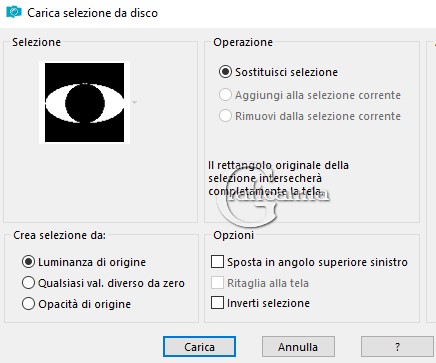
6
Riempi la selezione con il
motivo CremeDelight
7
Effetti - effetti 3D sfalza
ombra / colore nero
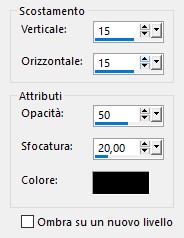
8
Effetti - effetti 3D sfalza
ombra / colore nero
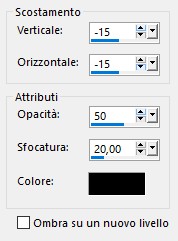
9
Apri Misted Con Sorensen_Designs
Tulipani aprile 168-08
Modifica copia
Ritorna al tuo lavoro - modifica
incolla nella selezione
10
Abbassa l'opacità a 90
Selezioni - deseleziona
11
Livelli / Nuovo livello raster
Con lo strumento selezione
rettangolo impostato cosi:

traccia un rettangolo da 250px a
650px per tutta l'immagine in
verticale
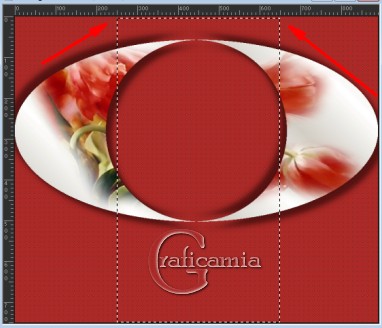
12
Riempi con il motivo
CremeDelight
13
Effetti / Plugin - Mystic Nights/Buttonize
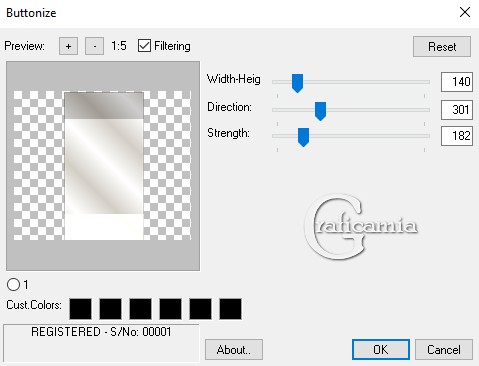
14
Regola - messa a fuoco / Messa a
fuoco passaggio alto
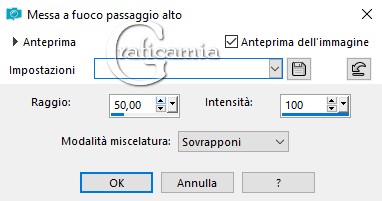
15
Immagine capovolgi
Selezioni - deseleziona
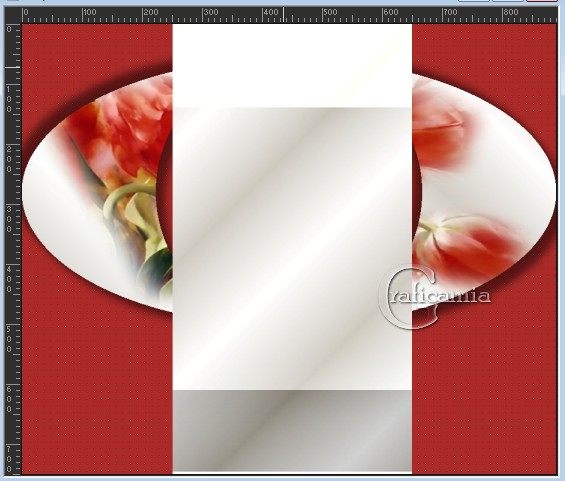
16
Effetti - Plugin - Penta.com /
Color Dot
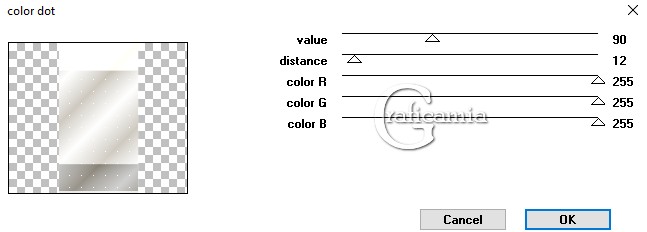
17
Effetti - effetti di bordo
aumenta
18
Effetti - Plugin - MuRa's
Meister/Perspective Tiling
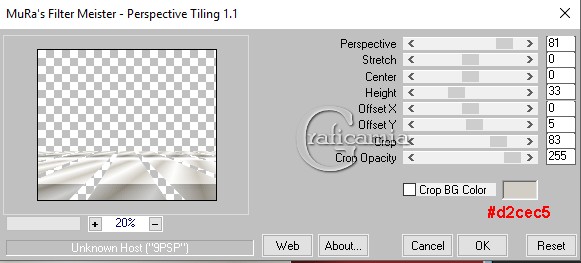
19
Effetti - effetti 3D sfalza
ombra - colore nero
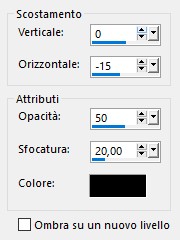
20
Apri RedBeret
Modifica copia
Ritorna al tuo lavoro - modifica
incolla come nuovo livello
21
Immagine ridimensiona 123% -
tutti i livelli non selezionato
22
Regola messa a fuoco - metti a
fuoco
23
Effetti - effetti 3D sfalza
ombra - colore nero
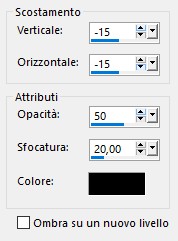
24
Livelli nuovo livello raster
25
Strumento pennello - cerca il
pennello Geometric10
con il destro del mouse clicca 3
volte sul lato destro
dell'immagine


26
Livelli duplica
Immagine rifletti
27
Apri Gerry-Bloemen4-04 maart
2007
Modifica copia
Ritorna al tuo lavoro - modifica
incolla come nuovo livello
28
Immagine ridimensiona 50% -
tutti i livelli non selezionato
29
Effetti - effetti 3D sfalza
ombra - colore nero
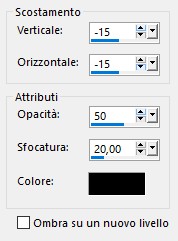
30
Regola messa a fuoco - metti a
fuoco
Metti in basso a sinistra - come
da immagine finale
31
Livelli duplica
Immagine ridimensiona 76% -
tutti i livelli non selezionato
mettilo sopra alla scarpe della
bimba - come da immagine finale
32
Apri di nuovo Gerry-Bloemen4-04
nuovo 2007
Modifica copia
Ritorna al tuo lavoro - modifica
incolla come nuovo livello
33
Immagine rifletti
34
Con lo strumento selezione a
mano libera / da punto a punto
utilizzando le impostazioni qui
sotto:

Seleziona i tulipani a destra e
premi canc sulla tastiera

selezioni - deseleziona
35
Immagine ridimensiona 40% -
tutti i livelli non selezionato
36
Effetti - effetti 3D sfalza
ombra - colore nero
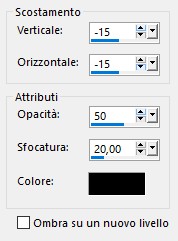
37
Regola messa a fuoco - metti a
fuoco
Posizionali in basso a destra
38
Immagine aggiungi bordatura 2 px
simmetriche colore #d2cec5
39
Immagine aggiungi bordatura 42
px simmetriche colore #ab2b28
40
Con la bacchetta magica
seleziona il bordo da 42 px
41
Livelli nuovo livello raster
42
Riempi la selezione con il
motivo CremeDelight
43
Effetti - Plugin - Graphics Plus
/ Cut Glass
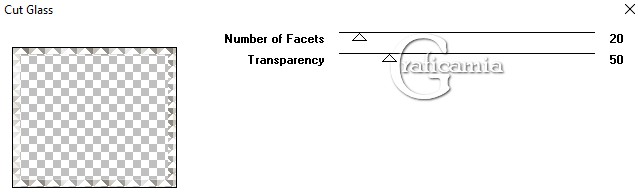
44
Regola sfocatura / Sfocatura
gaussiana raggio 15
45
Effetti - plugin - AAA Frames /
Texture Frame
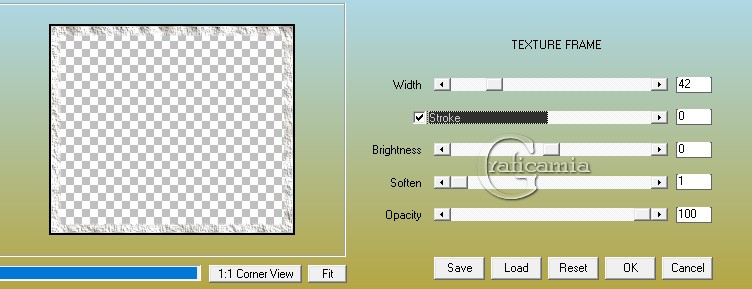
46
Effetti - Plugin - Alien Skin
Eye Candy 5 / Impact - Glass
con il preset ArasimagesTipToe
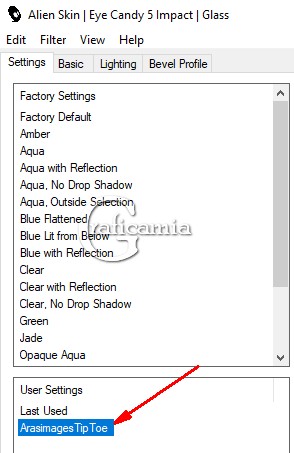
47
Selezioni - deseleziona
Livelli unisci - unisci visibile
48
Aggiungi la tua firma
Salva in formato Jpg
************************************************
Eseguito da Vincent 43


Le mie traduzioni sono
registrate su:

Copyright©2018-Webmaster
Graficamia |